Rumah >masalah biasa >Bagaimana untuk menggunakan bar sisi Microsoft Edge untuk mengoptimumkan carian Bing anda, Office, permainan dan lebih banyak pengalaman?
Bagaimana untuk menggunakan bar sisi Microsoft Edge untuk mengoptimumkan carian Bing anda, Office, permainan dan lebih banyak pengalaman?
- WBOYWBOYWBOYWBOYWBOYWBOYWBOYWBOYWBOYWBOYWBOYWBOYWBke hadapan
- 2023-04-27 09:25:072260semak imbas
Jika anda fikir semua ciri yang tidak perlu yang diuji oleh Microsoft dalam penyemak imbas Edge adalah perisian yang tidak diperlukan atau lapuk, syarikat telah menghasilkan Bar Sisi sisi untuk mengaksesnya dengan cepat. Ambil perhatian bahawa bar sisi ini berbeza daripada bar sisi Office yang kami bincangkan sebelum ini.
Bar sisi dalam Microsoft Edge
Setakat ini, bar sisi boleh dilihat di luar kotak dalam Microsoft Edge tanpa sebarang bendera didayakan. Ia menyediakan butang untuk mengakses ciri Microsoft berikut. 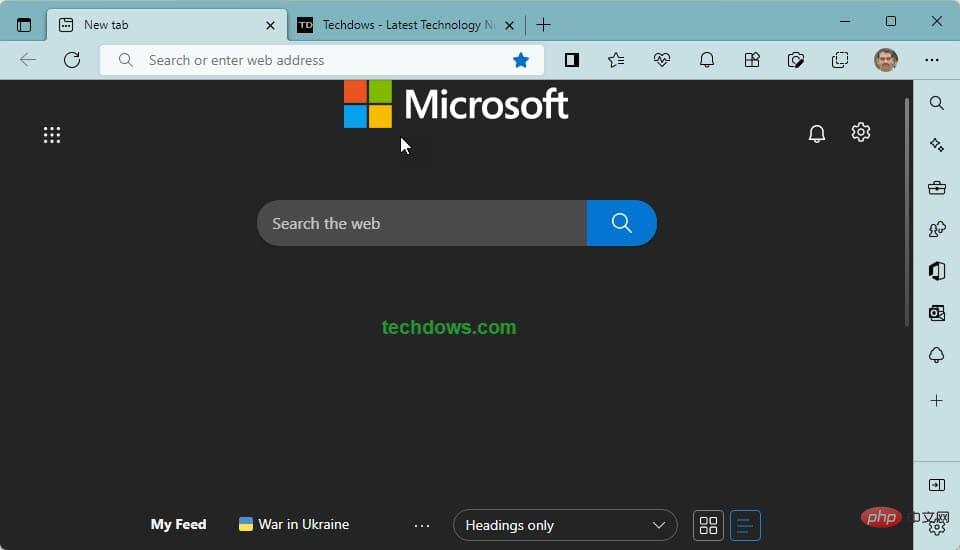
Carian Bing
Baru-baru ini kami melaporkan bahawa Google Chrome telah menerima panel sisi untuk melihat hasil carian Google tanpa meninggalkan halaman semasa yang anda sedang berada. Ciri ini serupa dengan Edge Sidebar Search, dan Microsoft kini telah menyepadukan carian Bing ke Sidebar. Ini memberikan pengalaman yang serupa dengan Carian Sisi Chrome.
Mulakan menggunakan Carian Bing dalam bar sisi Microsoft Edge
- Buka Microsoft Edge
- Klik butang Cari pada bar sisi dan lakukan carian. Carian bar sisi dikuasakan oleh Bing, yang tidak akan menukar enjin carian lalai kepada Google walaupun anda menukarnya dalam penyemak imbas anda.
- Mengklik butang Carian akan menyembunyikan anak tetingkap Carian sekali lagi.
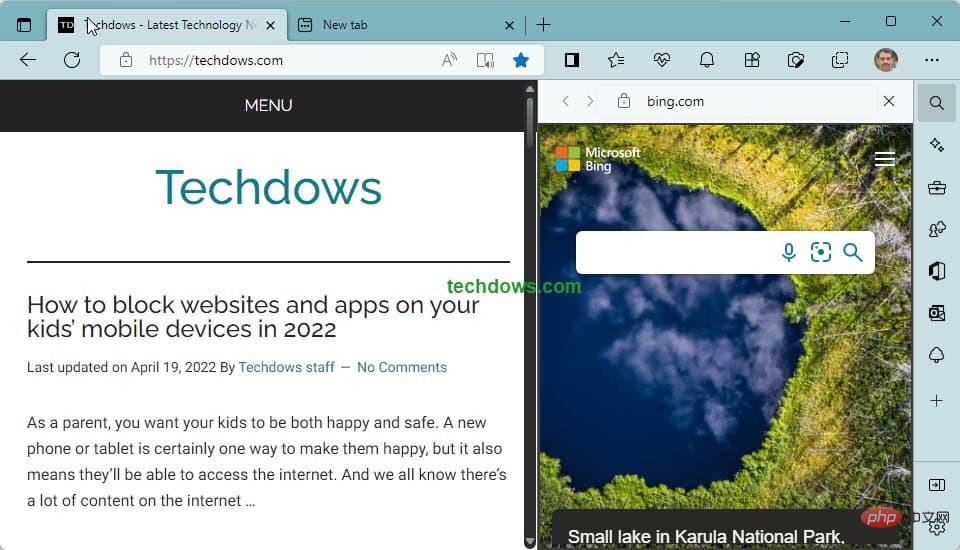
Penemuan
Ciri Discover telah wujud dalam penyemak imbas Edge untuk seketika. Ini kini turut disepadukan ke dalam bar sisi Edge untuk memberikan lebih banyak maklumat tentang halaman atau tapak dalam tab aktif. Ia juga memaparkan berita.
Alat:
Microsoft Edge mempunyai penyelesai matematik terbina dalam. Terkini, Edge telah menambah alatan mudah seperti Kalkulator, Penukar Unit dan Ujian Kelajuan Internet dalam anak tetingkap alat bar sisi. 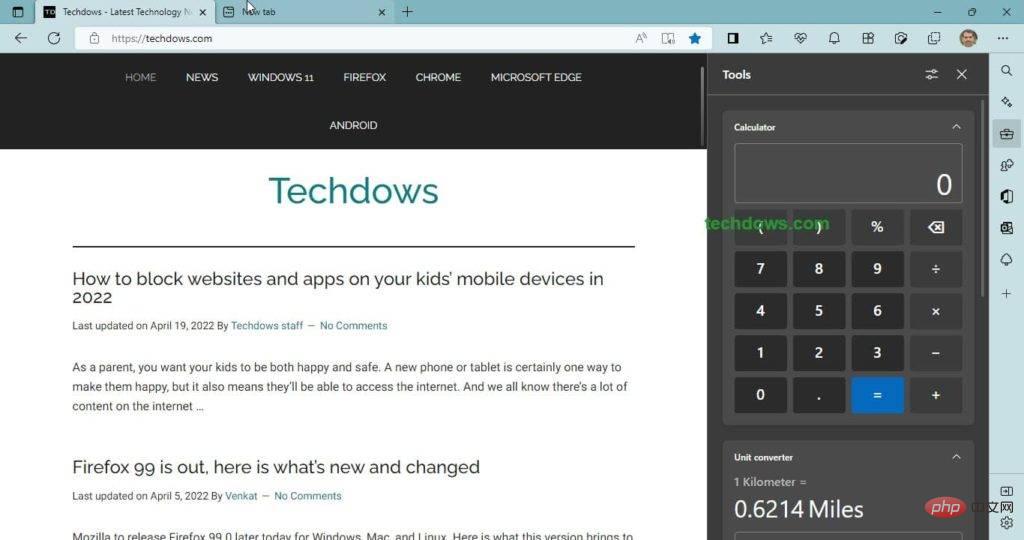
Klik butang Alat di bar sisi dan cuba.
Permainan:
Anak tetingkap Permainan menyediakan akses percuma kepada permainan melayari dan lebih 100 permainan popular di MSN.
Seluruh panel permainan dibahagikan kepada bahagian "Pilihan Editor", "Permainan Popular" dan "Microsoft Classics". 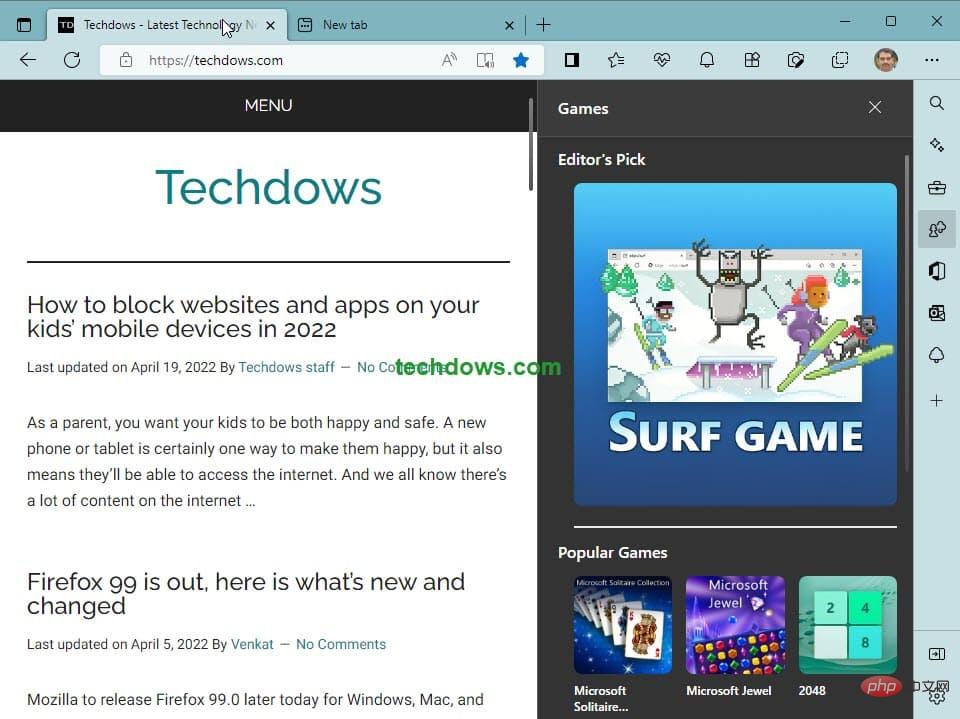
Bahagian Permainan Popular termasuk Microsoft Solitaire, Microsoft Jewel, 2048, Catur dan Wordament, manakala bahagian Klasik termasuk Microsoft Suduku, Micorsoft bubble, Microsoft Jigsaw dan Microsoft Minesweeper untuk anda bermain.
Perisian Microsoft Office:
Selepas Bar Sisi pejabat, Microsoft Edge menyepadukan Microsoft Office ke Bar Sisi untuk mengakses Aplikasi pejabat, dan anak tetingkap pejabat juga memaparkan dokumen yang dibuka baru-baru ini. Ini tidak lebih daripada promosi untuk langganan Office 365.
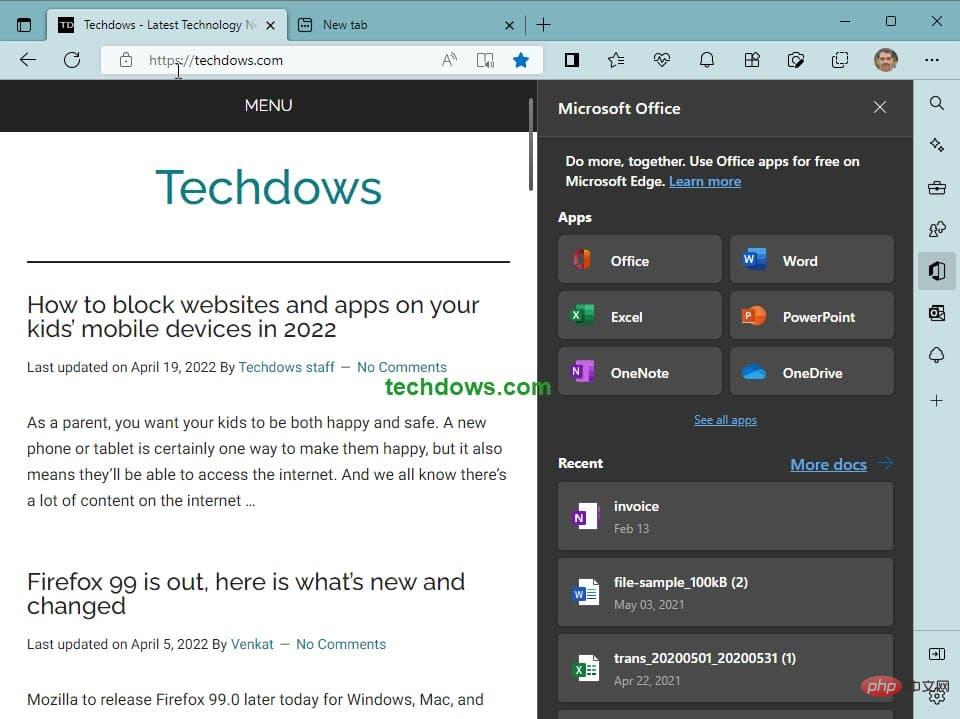
Penampilan:
Selepas menambah Outlook pada halaman tab baharu, Microsoft turut membawa perkhidmatan e-melnya ke bar sisi.
Klik ikon Outlook pada bar sisi, kemudian log masuk ke akaun Microsoft anda atau masukkan kata laluan anda apabila digesa. 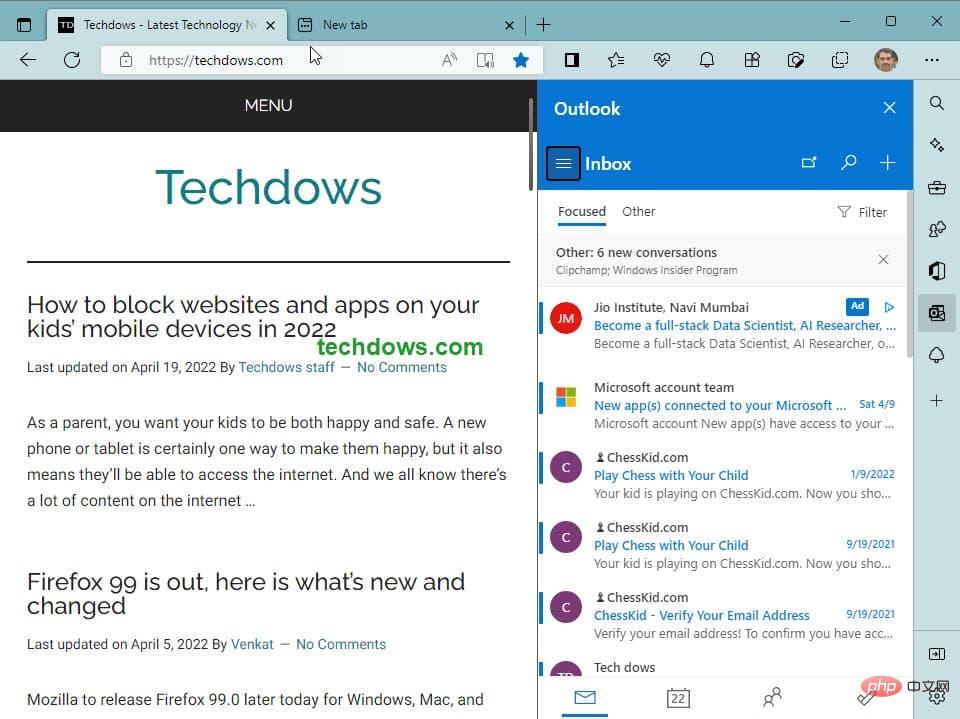
Selepas itu, anda boleh melihat dan menghantar e-mel daripada anak tetingkap Outlook yang terbuka di sebelah kanan.
Cara untuk menyembunyikan atau menunjukkan bar sisi dalam Microsoft Edge
Micorsoft menawarkan beberapa cara untuk menyembunyikan bar sisi dalam Microsoft Edge: contohnya, ia termasuk pilihan dalam menu serta dalam tetapan dan menyediakan Kekunci panas.
Gunakan mana-mana pilihan di bawah untuk mengalihkan bar sisi daripada anda.
- Klik menu dan pilih "Sembunyikan Bar Sisi"
- Klik pilihan di atas ikon gear dalam bar sisi untuk menyembunyikan bar sisi
- Sembunyikan atau tunjukkan bar sisi menggunakan pintasan papan kekunci Ctrl+Shift+/.
- Sebagai alternatif, navigasi ke Tetapan>Penampilan>Sesuaikan Bar Alat dan togol butang "Tunjukkan Bar Sisi".
Microsoft juga menawarkan tetapan untuk mengawal pemberitahuan yang dipaparkan oleh apl bar sisi. Anda perlu melumpuhkan suis "Benarkan apl bar sisi untuk menunjukkan pemberitahuan" dalam tetapan Penampilan.
Cara untuk menyesuaikan bar sisi dalam Microsoft Edge
Akhir sekali, Microsoft Edge juga membenarkan anda mengurus ciri yang ingin anda paparkan dalam bar sisinya.
Untuk melakukan ini, klik ikon + dan togol suis untuk Carian, Penemuan, Permainan, Microsoft Office dan Outlook. 
Nota: Secara lalai, Etree tidak dipaparkan secara lalai, anda boleh mengkonfigurasi paparan bar sisi.
Begini cara ciri Etree aka Eco Tree berfungsi dalam Edge: Apabila anda menanam pokok maya menggunakan Microsoft Edge, pokok sebenar akan ditanam oleh organisasi syarikat Kenya yang dihormati atau penanaman syarikat projek .
Setakat ini, fungsi bar sisi disediakan dalam Edge 102 kenari untuk ujian. Sementara itu, bar Edge telah hilang dari Canary sejak kebelakangan ini, dan kami tidak pasti sama ada Microsoft mempunyai rancangan untuk menggantikannya dengan Sidebar, yang juga berkemungkinan.
Perkataan akhir:
Jika anda mengadu tentang Microsoft Edge sebagai bloatware, kebanyakan ciri adalah pilihan dan tidak didayakan secara lalai. Kini, Microsoft membawa Carian Bing, Permainan, Microsoft Office, Discover dan alatan biasa seperti kalkulator, penukar unit, ujian kelajuan dan perkhidmatan e-mel Outlook ke bar sisi penyemak imbas Edge.
Atas ialah kandungan terperinci Bagaimana untuk menggunakan bar sisi Microsoft Edge untuk mengoptimumkan carian Bing anda, Office, permainan dan lebih banyak pengalaman?. Untuk maklumat lanjut, sila ikut artikel berkaitan lain di laman web China PHP!

